介绍
本文介绍如何通过 rk-boot 快速搭建静态文件下载 Web 服务。
什么是 静态文件下载 Web UI?
通过配置文件,快速搭建可下载文件的 Web 服务。
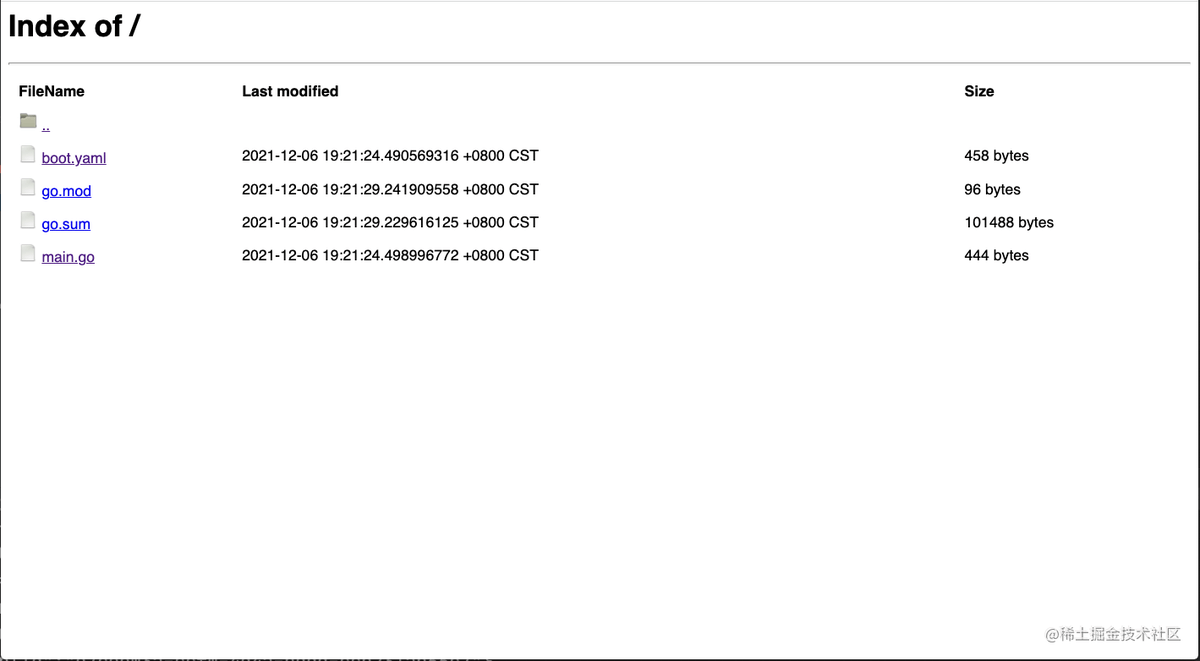
请访问如下地址获取完整教程:
rkdocs.netlify.app/cn
安装
快速开始
rk-boot 提供了一个方便的方法,让用户快速实现网页【浏览和下载】静态文件的功能。
目前,rk-boot 支持如下文件源。如果用户希望支持更多的文件源,可以通过实现 http.FileSystem 接口来实现。
- 本地文件系统
- pkger
1.创建 boot.yaml
2.创建 main.go
3.文件夹结构
4.验证
访问 http://localhost:8080/rk/v1/static
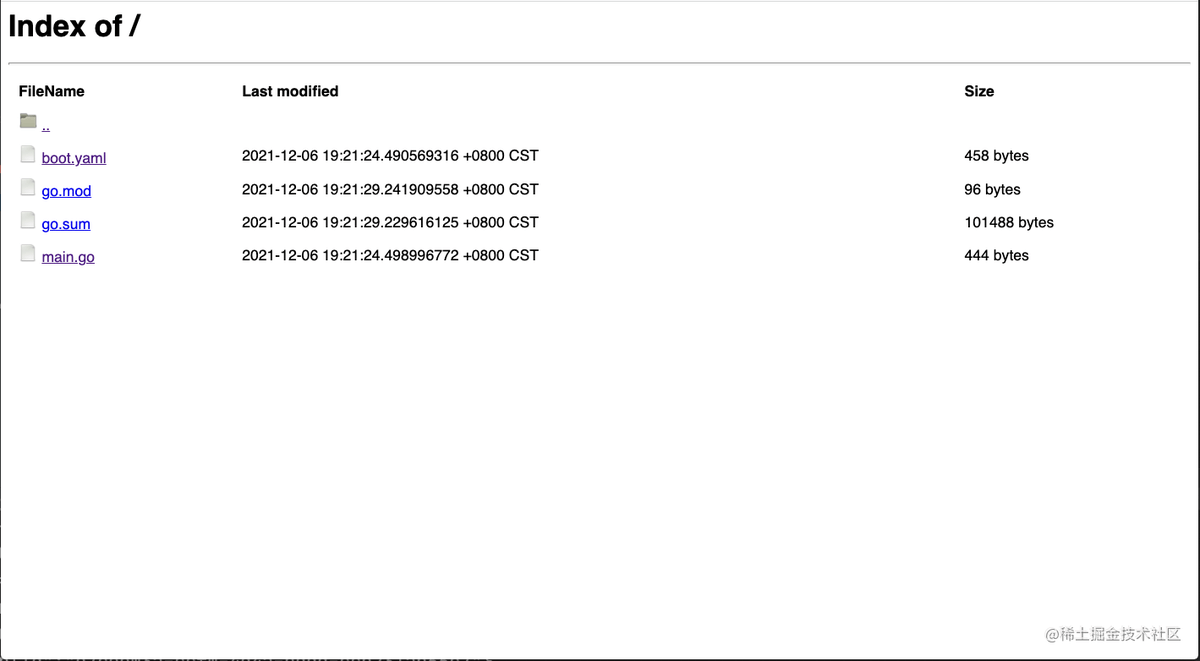
从 pkger 读取文件 (嵌入式静态文件)
pkger 是一个可以把静态文件,嵌入到 .go 文件的工具。
这个例子中,我们把当前文件夹下的所有文件,都嵌入到 pkger.go 文件中。
这样做的好处就是,在部署的时候,可以不用考虑复制一堆文件夹结构。
1.下载 pkger 命令行
2.创建 boot.yaml
pkger 会使用 module 来区分不同的 package,所以,sourcePath 里,我们添加了相应 module 的前缀。
3.创建 main.go
代码中,有两个地方需要注意。
pkger.Include("./")
这段代码不做任何事情,是告诉 pkger 命令行打包哪些文件。
_ “github.com/rookie-ninja/rk-demo/internal”
一定要这么引入,因为我们会把 pkger.go 文件放到 internal/pkger.go 中,pkger.go 文件里定一个一个 variable,只有这么引入,才可以在编译 main.go 的时候,顺利引入 variable。
4.生成 pkger.go
5.文件夹结构
6.验证
访问 http://localhost:8080/rk/v1/static
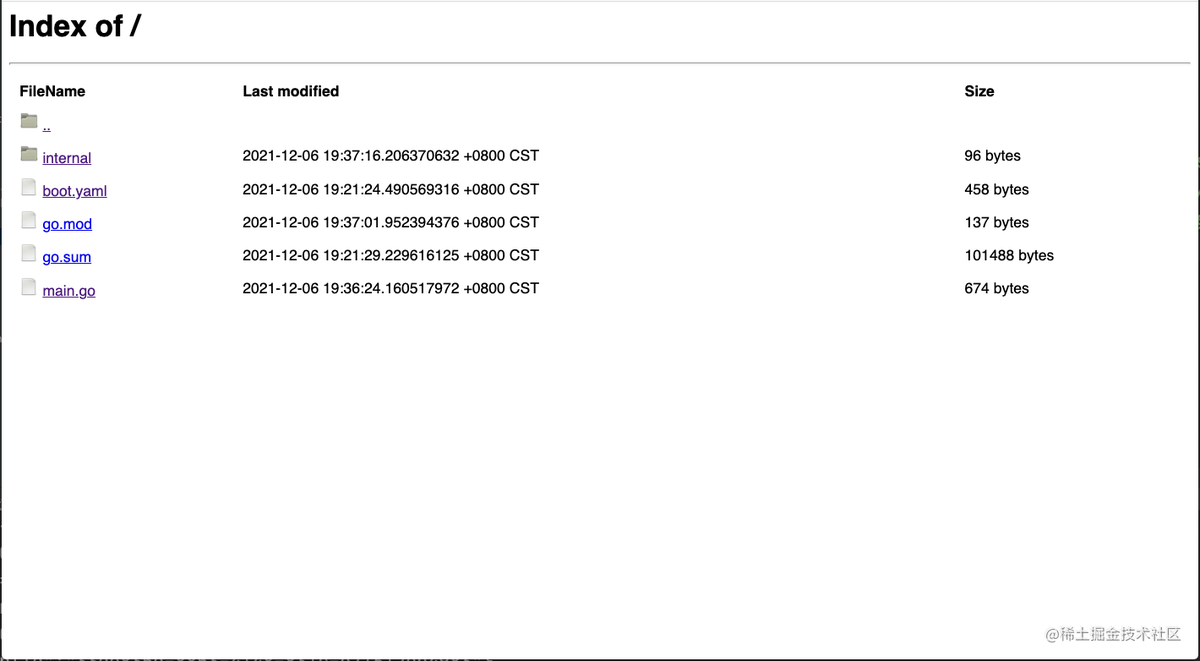
自定义文件源
我们将使用 afero package 里面的 memFs 作为例子。
如果想要从类似 AWS S3 中读取,用户可以实现一个属于自己的 http.FileSystem。
rk-boot 会在后续的更新中,逐渐实现这些功能。
1.创建 boot.yaml
2.创建 main.go
我们在 memFs 中创建了一个 /folder 文件夹和 一个 /file.txt 文件。
3.验证
访问 http://localhost:8080/rk/v1/static
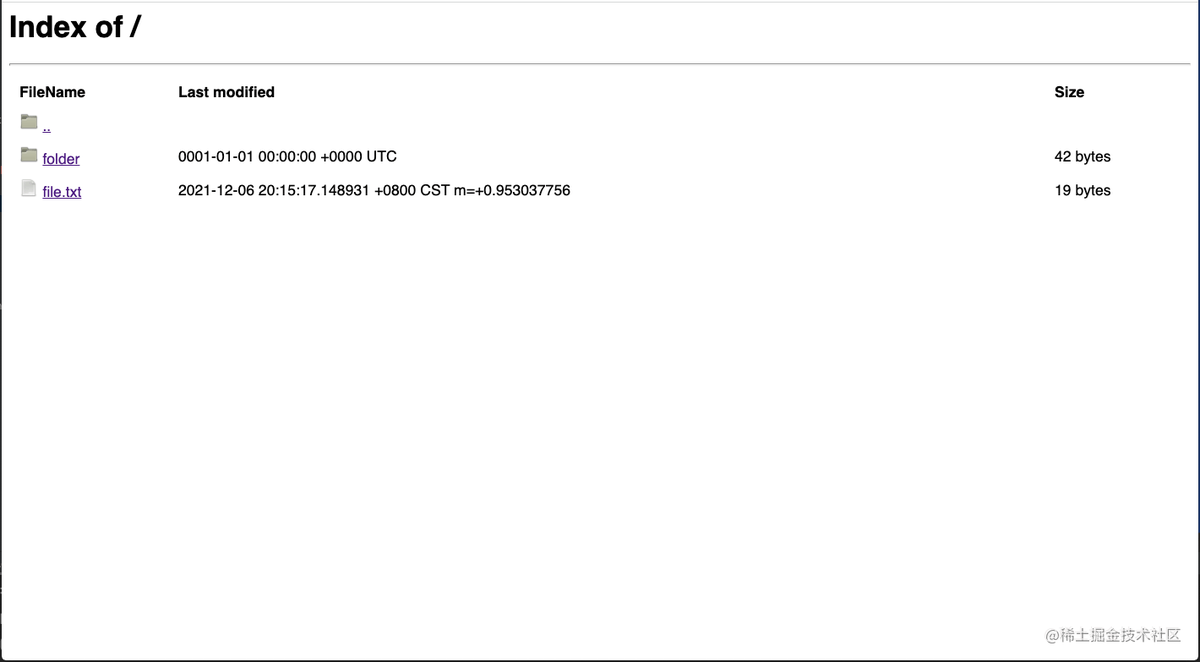
版权声明:本站文章来源标注为YINGSOO的内容版权均为本站所有,欢迎引用、转载,请保持原文完整并注明来源及原文链接。禁止复制或仿造本网站,禁止在非www.yingsoo.com所属的服务器上建立镜像,否则将依法追究法律责任。本站部分内容来源于网友推荐、互联网收集整理而来,仅供学习参考,不代表本站立场,如有内容涉嫌侵权,请联系alex-e#qq.com处理。
